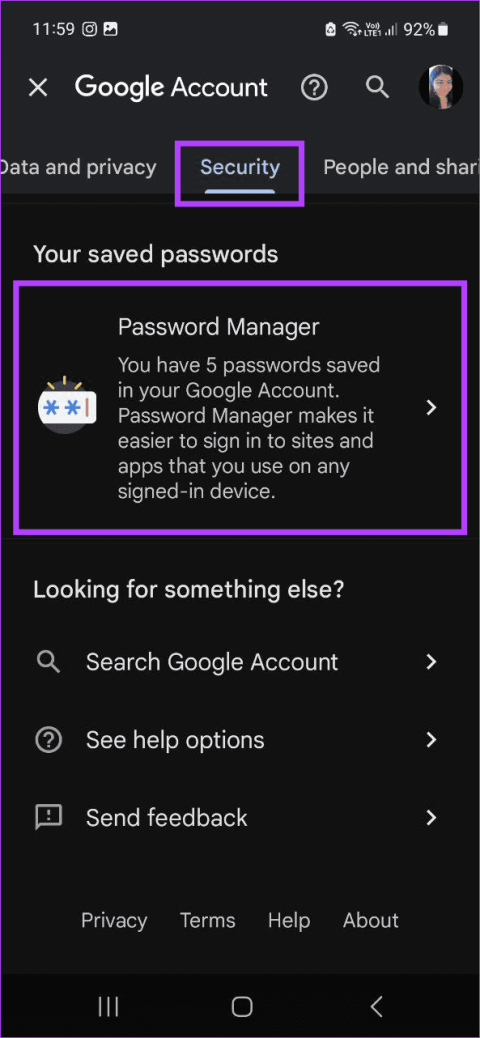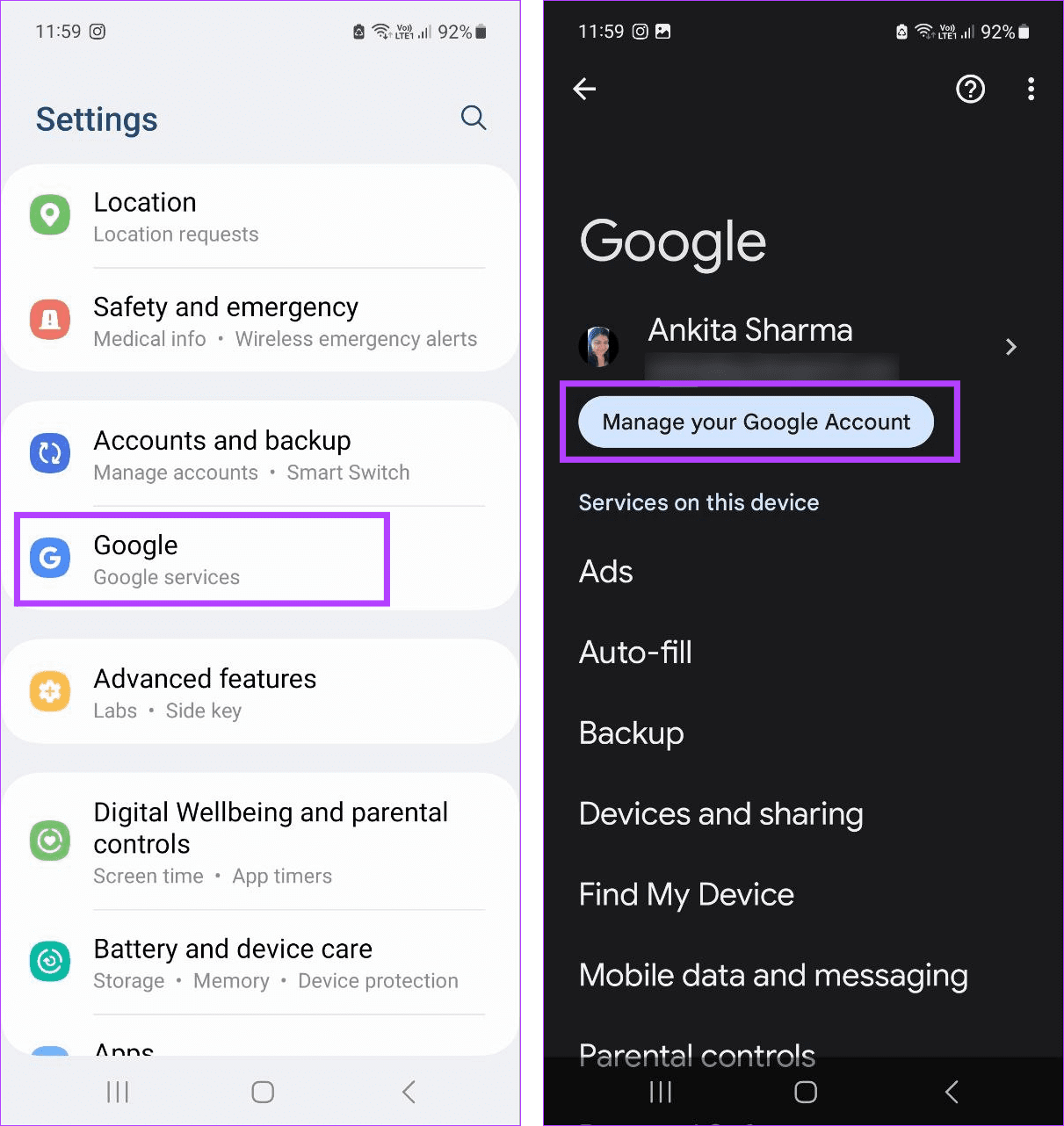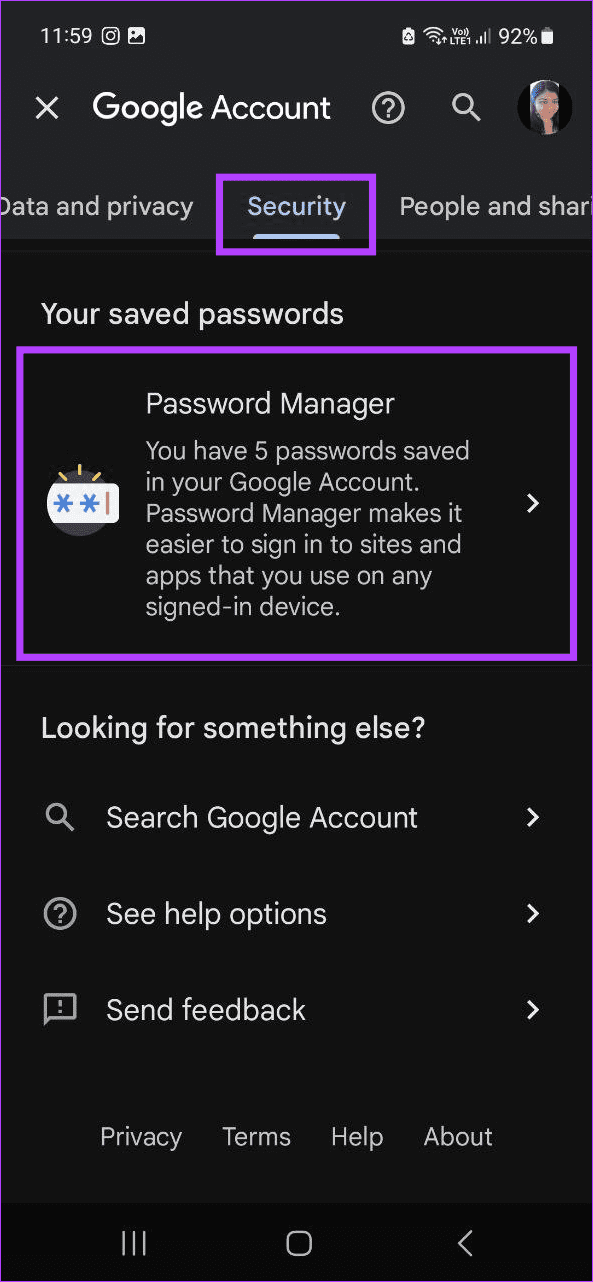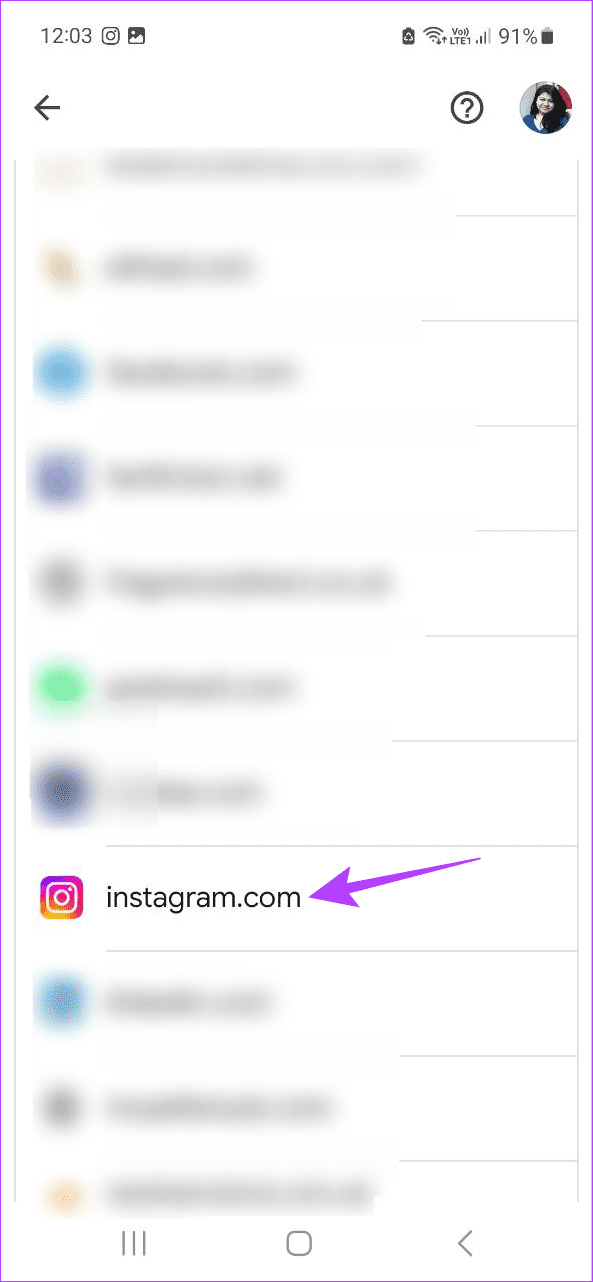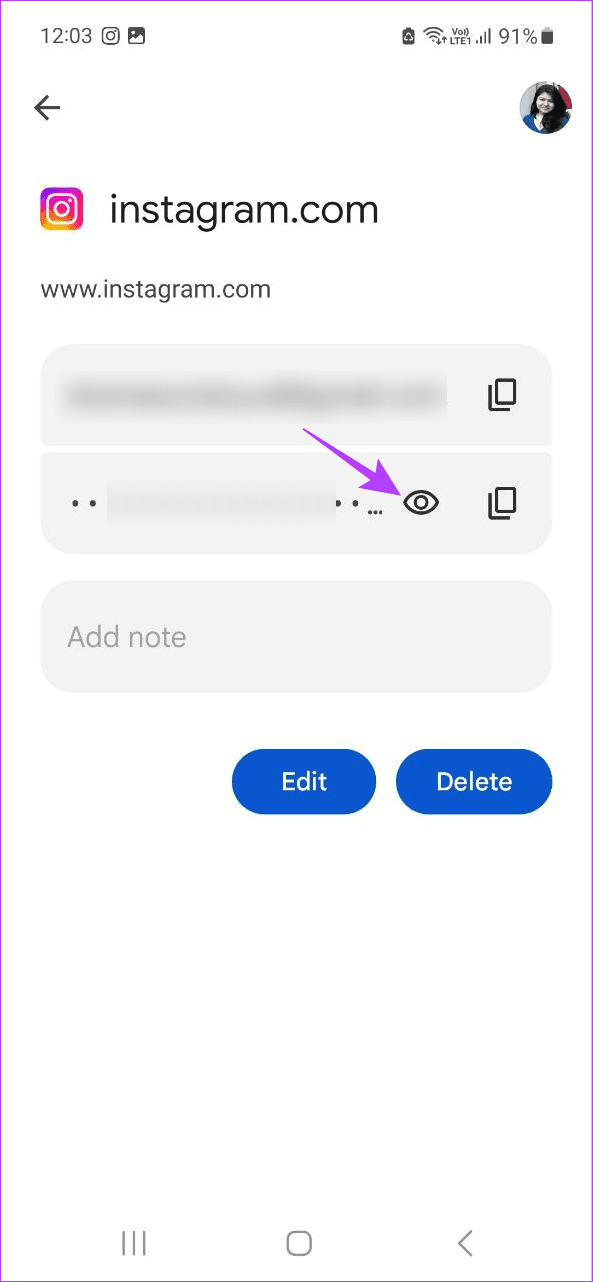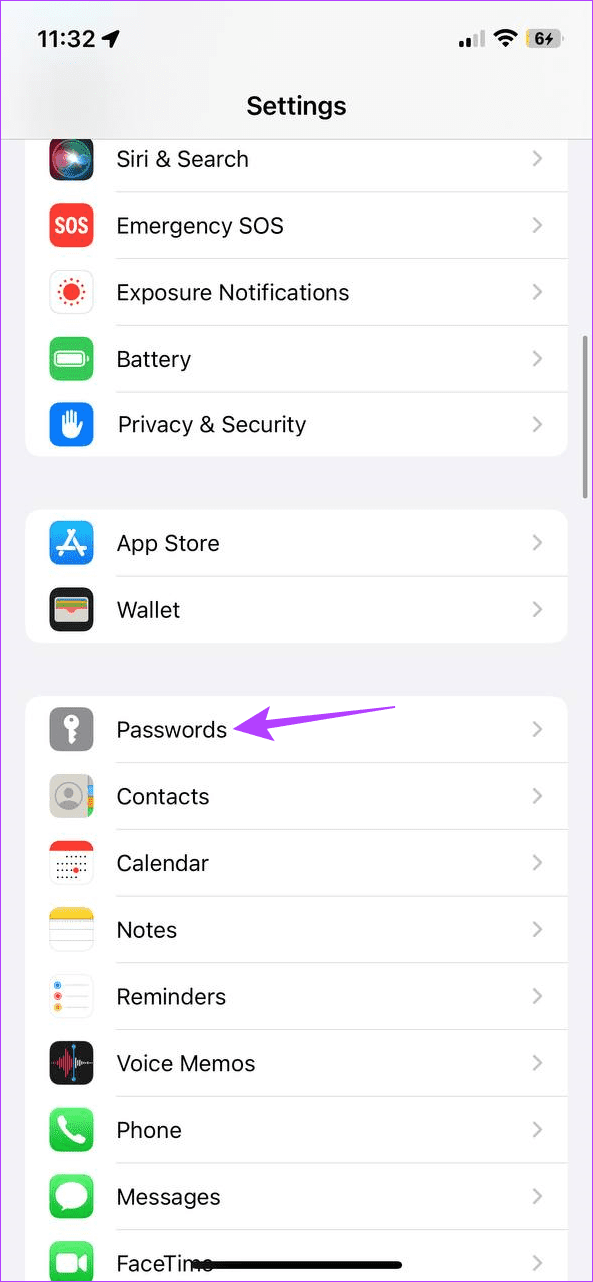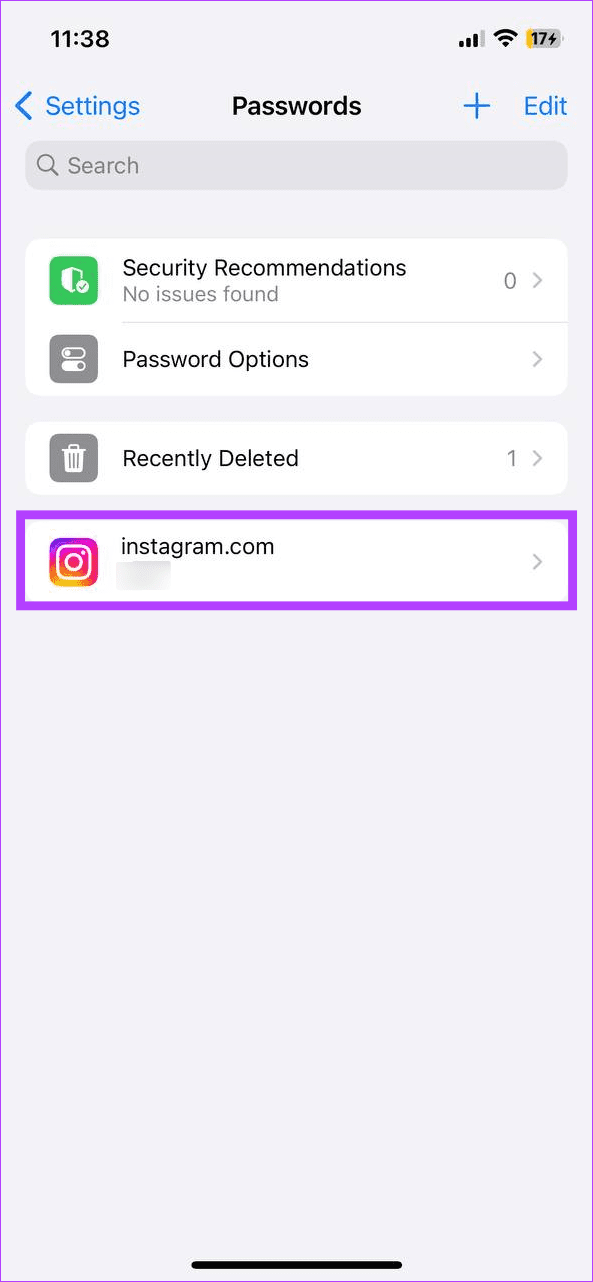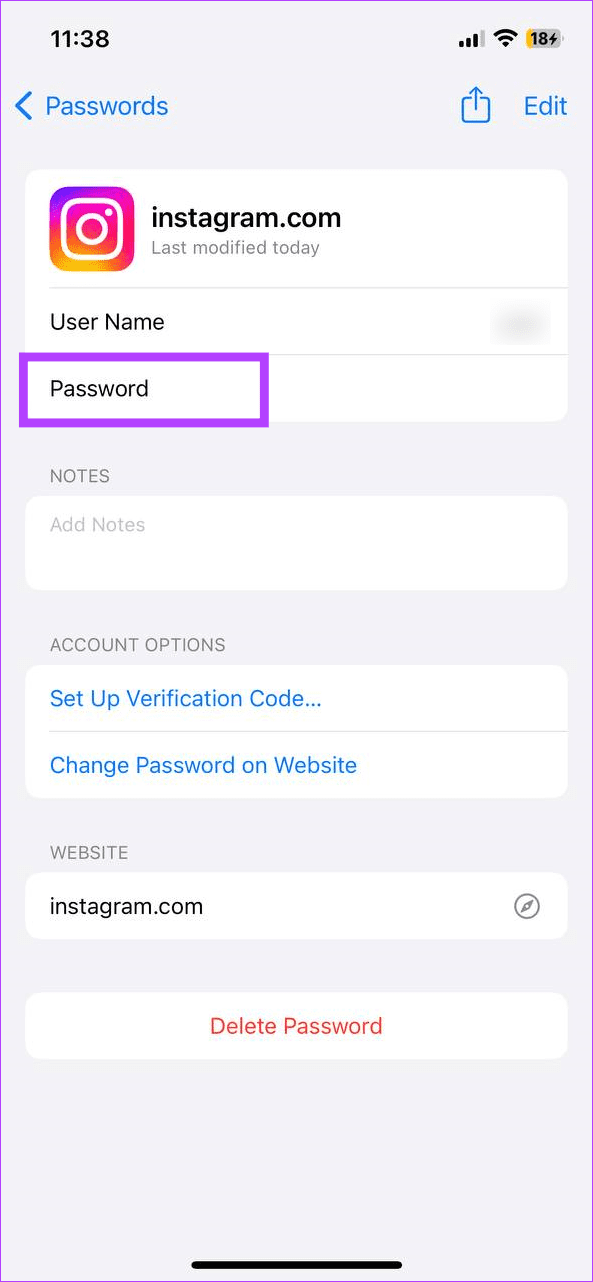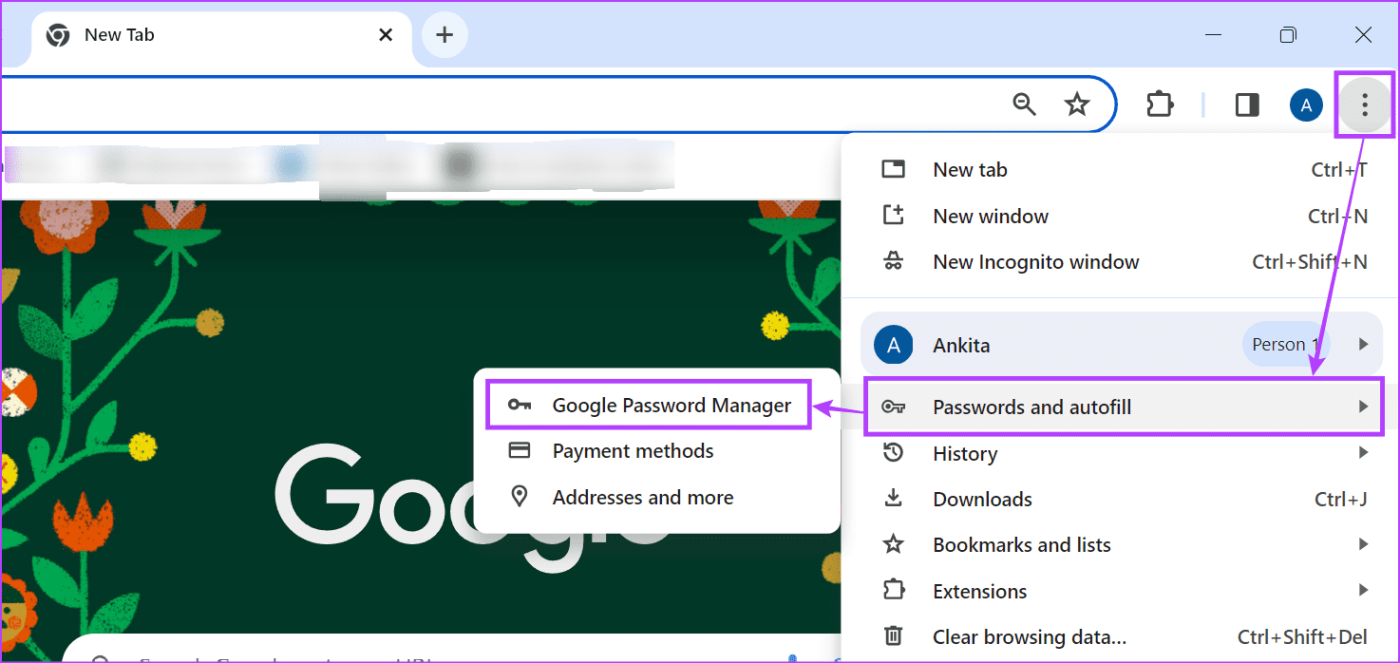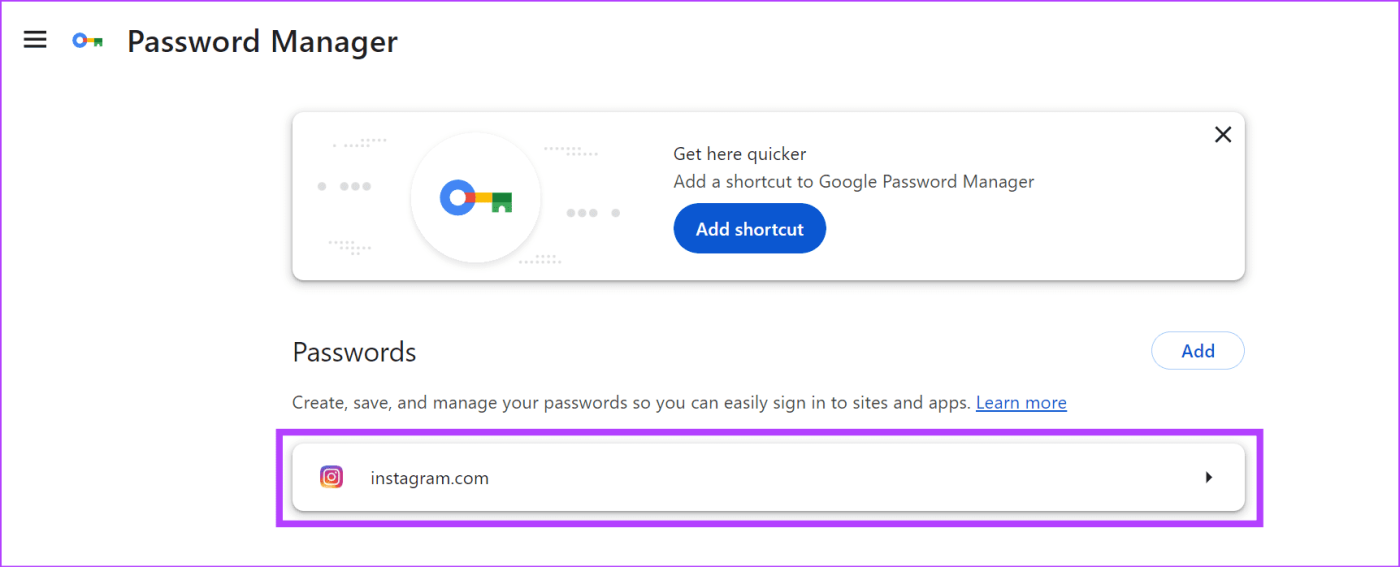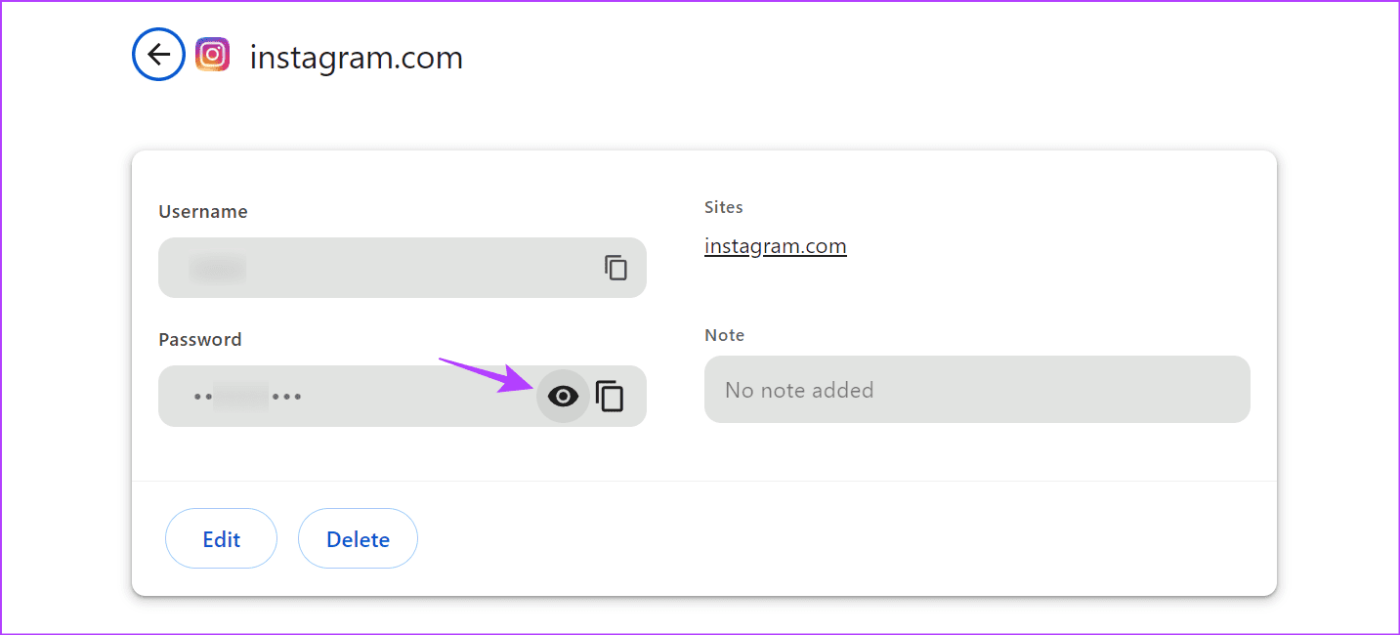簡単なヒント
- Android で Instagram のパスワードを回復しようとする場合は、Google パスワード マネージャーを使用できます。
- デフォルトでは、ほとんどのパスワードは iPhone のキーチェーンに保存されます。ユーザーは設定アプリを使用してアクセスできます。
- Chrome を使用している場合は、Chrome のパスワード マネージャーを使用して、保存した Instagram のパスワードを確認できます。
Android と iPhone で Instagram のパスワードを確認する方法
どのデバイスでも初めてサインインするときは、通常、アカウントのパスワードを保存するように求めるプロンプトが表示されます。これを使用すると、Instagram のパスワードをGoogle のパスワード マネージャーまたは iPhone のパスワード オプションに保存できます。その後、必要に応じて以下のオプションを使用して復元します。その方法は次のとおりです。
注:このオプションは、以前に Google パスワード マネージャーまたは iPhone キーチェーンを使用して Instagram のパスワードを保存したことがある場合にのみ使用できます。
I. Android での Google パスワード マネージャーの使用
ステップ 1: Android デバイスで設定アプリを開きます。下にスクロールして「Google」をタップします。[Google アカウントの管理]をタップします。
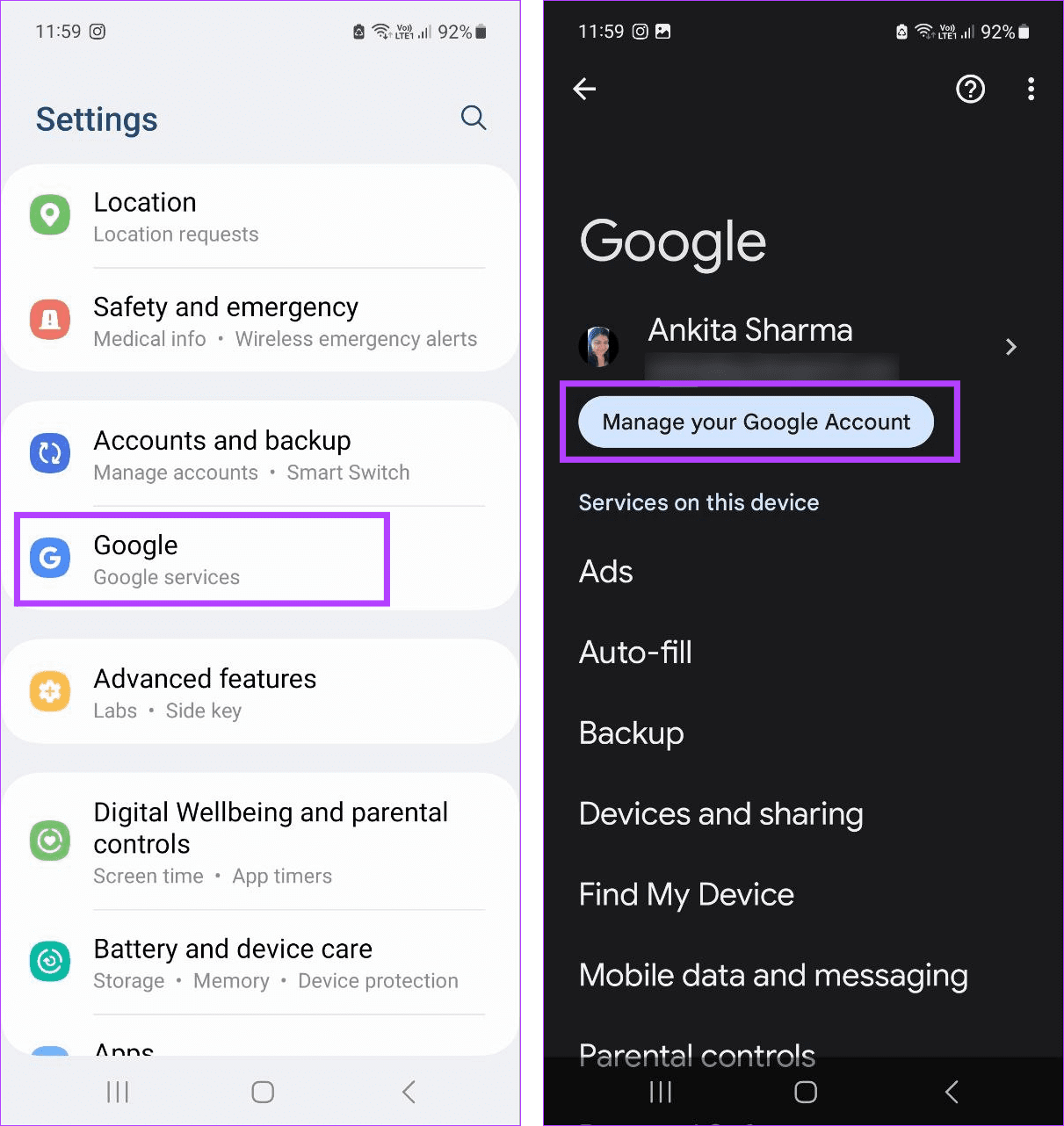
ステップ 2:メニュー オプションから、[セキュリティ]をタップします。次に、「パスワードマネージャー」をタップします。
ステップ 3:このリストからInstagramをタップします。デバイスのパスワード、指紋、または顔 ID を使用して身元を確認します。次に、「パスワードを表示」オプションをタップします。
ヒント:選択した Instagram アカウントに関連付けられたユーザー名も確認できます。
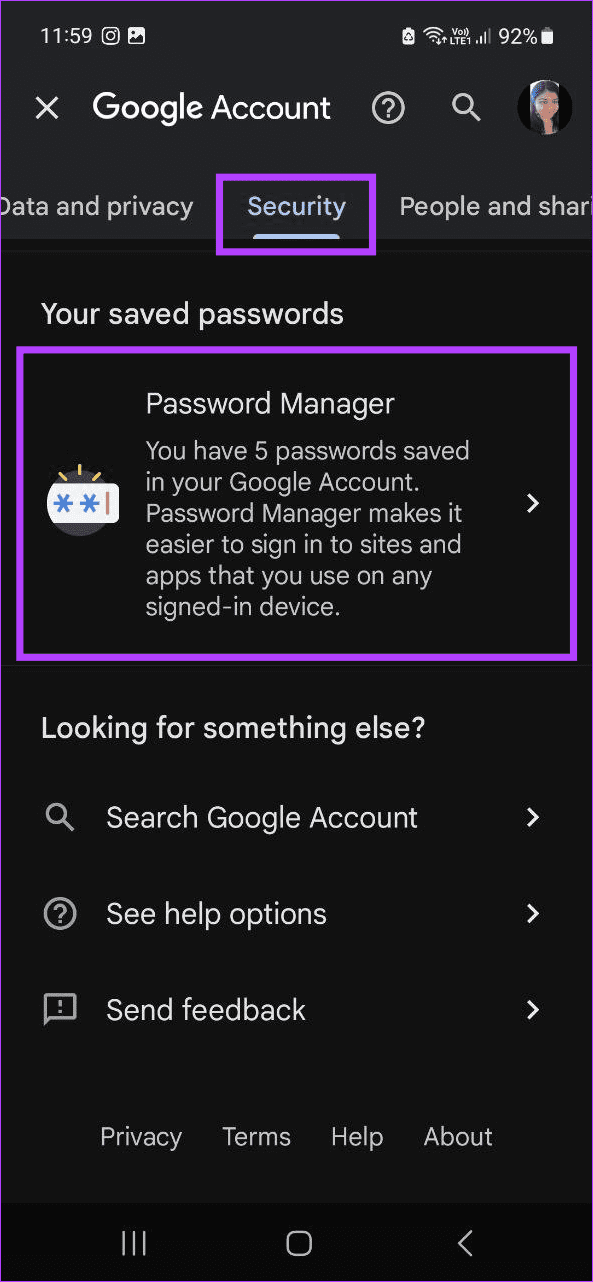
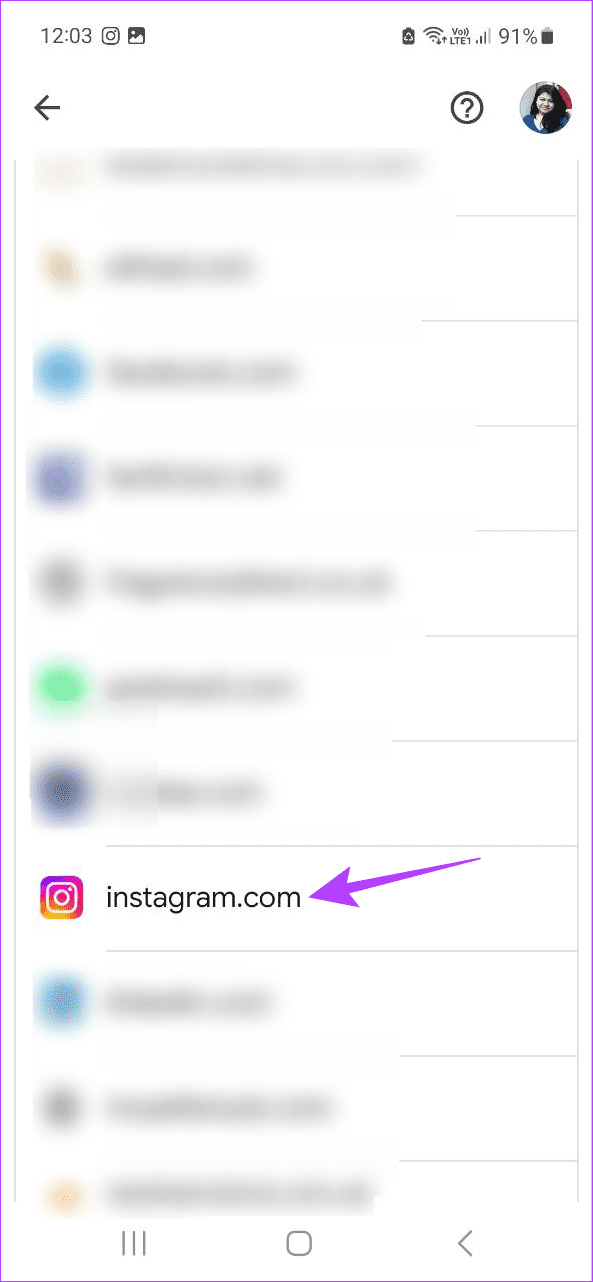
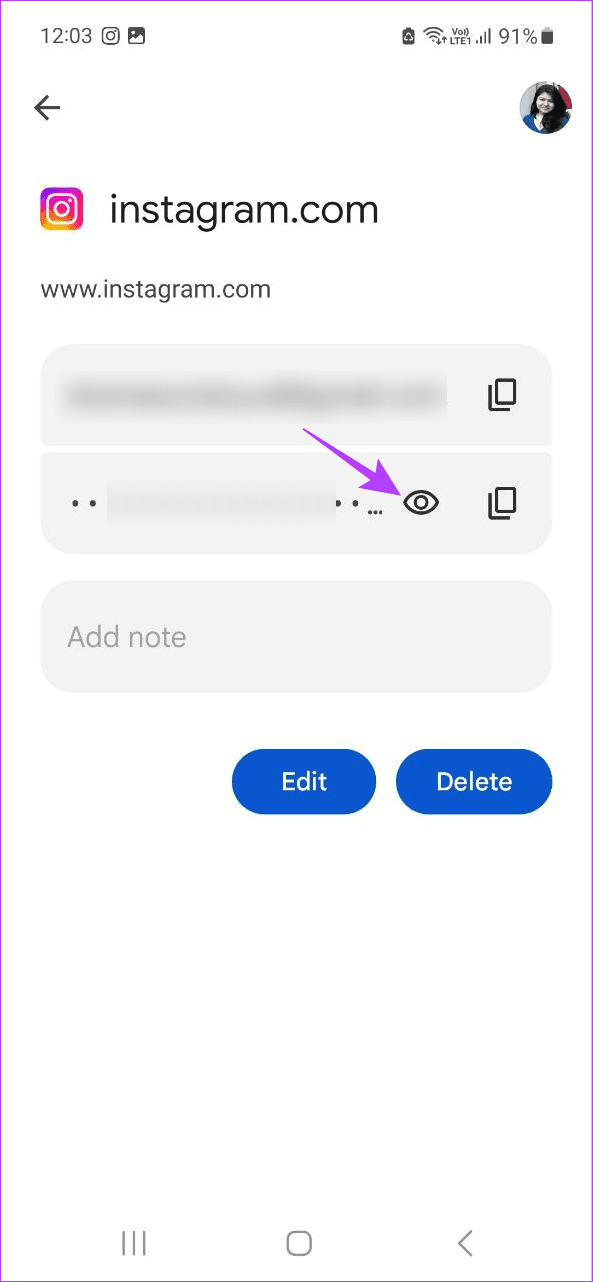
ステップ 1: iPhone で設定アプリを開き、 [パスワード]をタップします。プロンプトが表示されたら、Face ID またはデバイスのパスワードを使用して続行します。
ステップ 2:ここで、Instagramをタップします。次に、「パスワード」をタップします。 InstagramアカウントのIDとパスワードが表示されます。
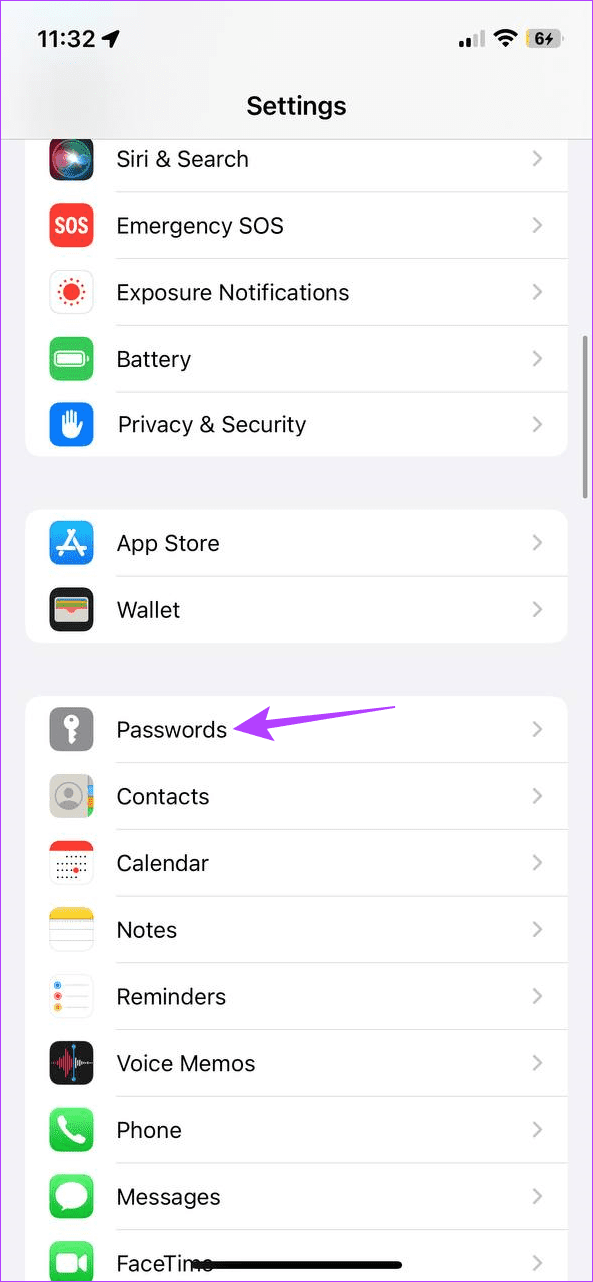
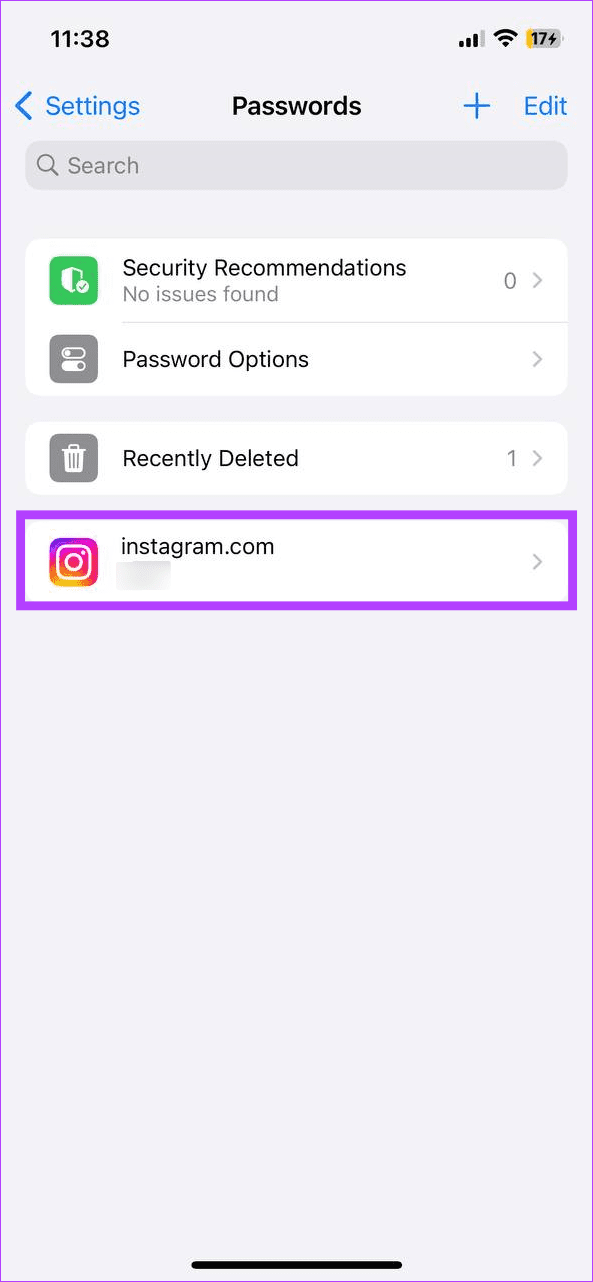
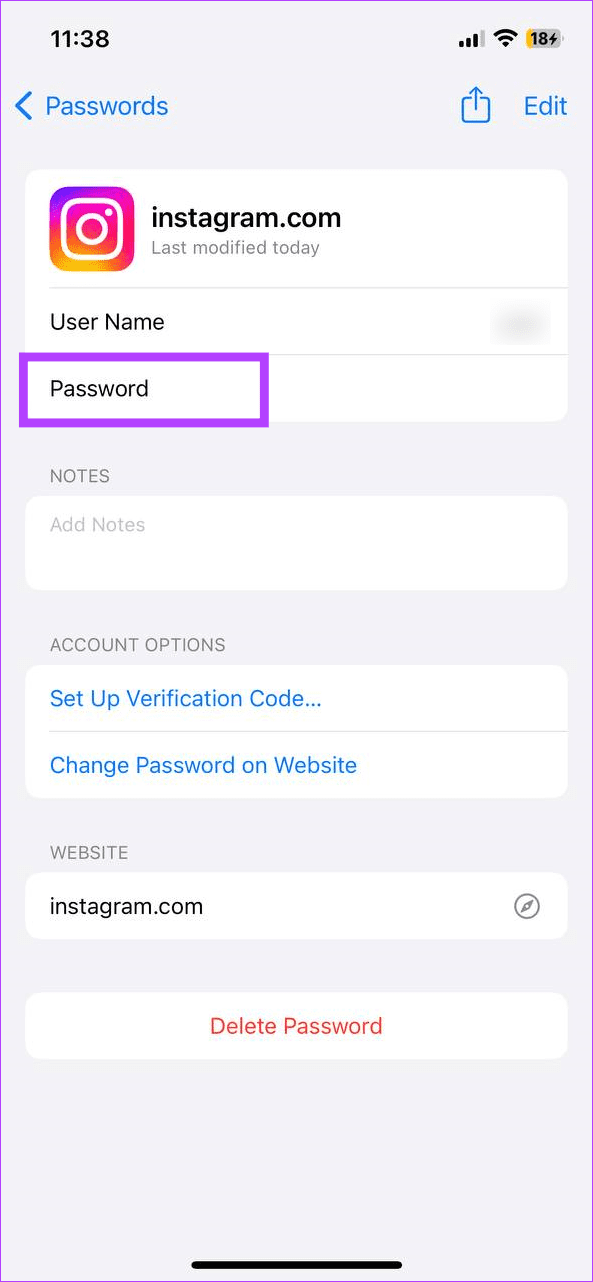
こちらもお読みください: iPhone に保存されている他のパスワードを表示する方法
デスクトップ使用時にInstagramのパスワードを確認する方法
デスクトップで Instagram のパスワードを確認するには、Chrome を開き、パスワード マネージャーで現在保存されているすべてのパスワードを確認します。このオプションは、以前に Google パスワード マネージャーを使用して Instagram のパスワードを保存したことがある場合にのみ利用可能であることに注意してください。その方法は次のとおりです。
ヒント:他のブラウザを使用している場合は、 Edge または Firefoxで保存されたパスワードを表示して 、Instagram アカウントのパスワードを回復することもできます 。
ステップ 1: Google Chromeを開き、右上隅にある三点アイコンをクリックします。次に、[パスワードと自動入力]をクリックします。
ステップ 2:オプションが表示されたら、[Google パスワード マネージャー]をクリックします。
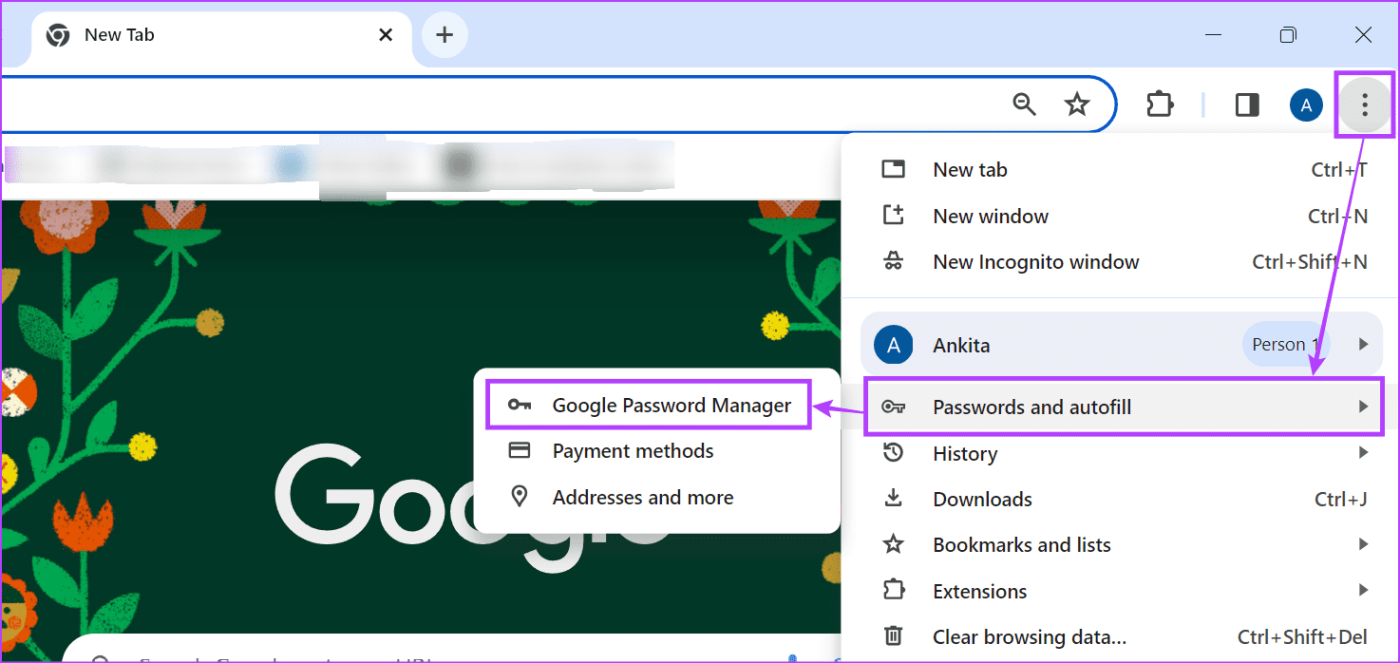
ステップ 3:保存されたパスワードのリストから、Instagramをクリックします。必要に応じて、デバイスのパスコードまたは Google アカウントのパスワードを入力します。
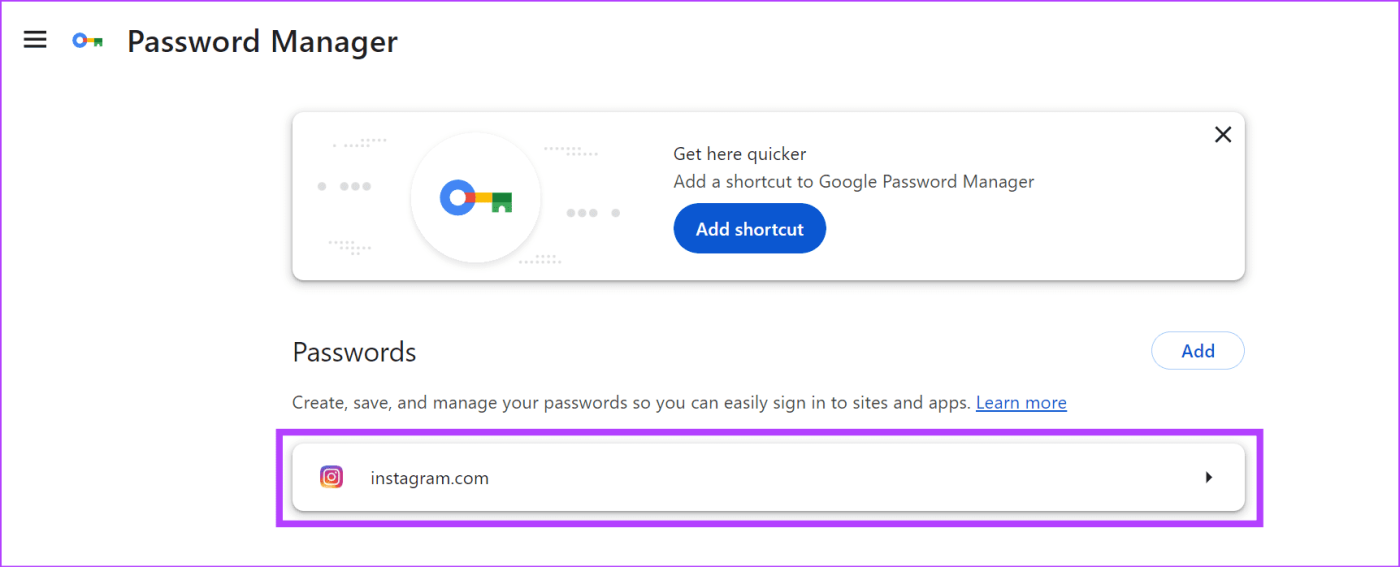
ステップ 4:ここで、「パスワード」オプションに移動し、「パスワードを表示」をクリックします。 Instagramのユーザー名も確認できます。
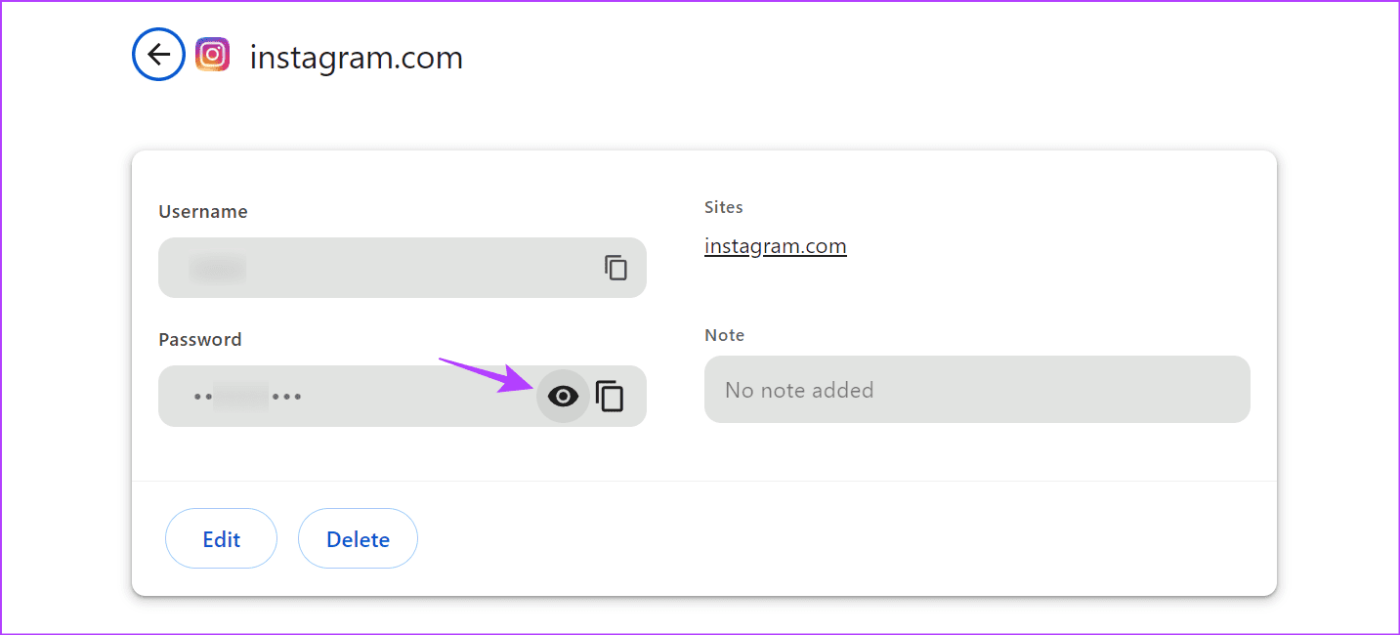
ただし、Instagram パスワードを保存していない場合、唯一の選択肢はInstagram パスワードをリセットすることです。これにより、以前の Instagram パスワードを変更し、新しいパスワードを設定することができます。
おまけ: 他の人の Instagram パスワードを見つけることはできますか?
必要に応じて、上記のいずれかの方法を使用して、他の人の Instagram パスワードを見つけることができます。ただし、続行する前に、インスタグラムのパスワードを見ようとしていることを相手に知らせてください。
注:キーロガーやパスワード解析アプリなどの他の方法を使用することは違法です。したがって、これらの方法やそのような方法を使用しないことを強くお勧めします。